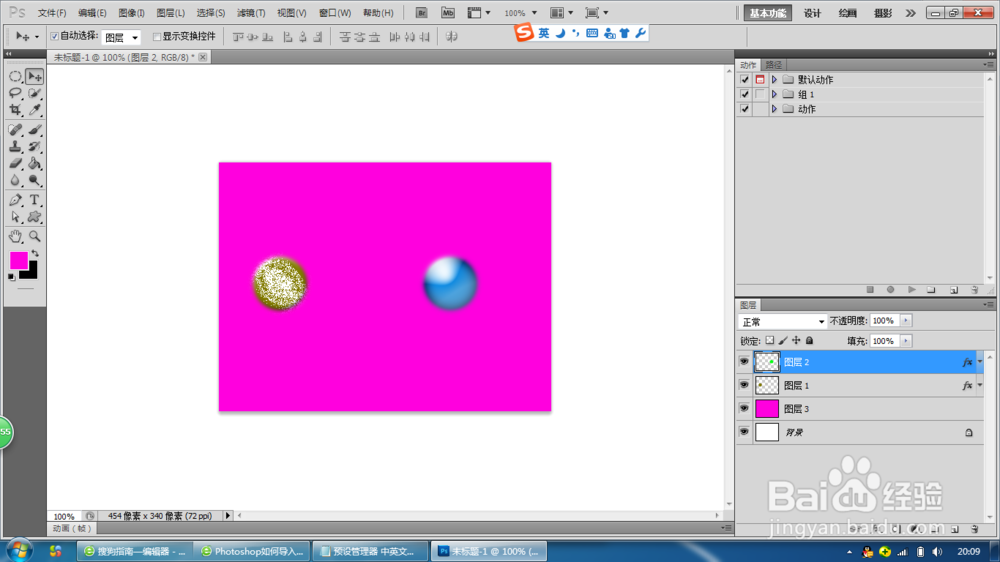1、在桌面上双击Photoshop的快捷图标,打开Photoshop这款软件,进入Photoshop的操作界面,如图所示:
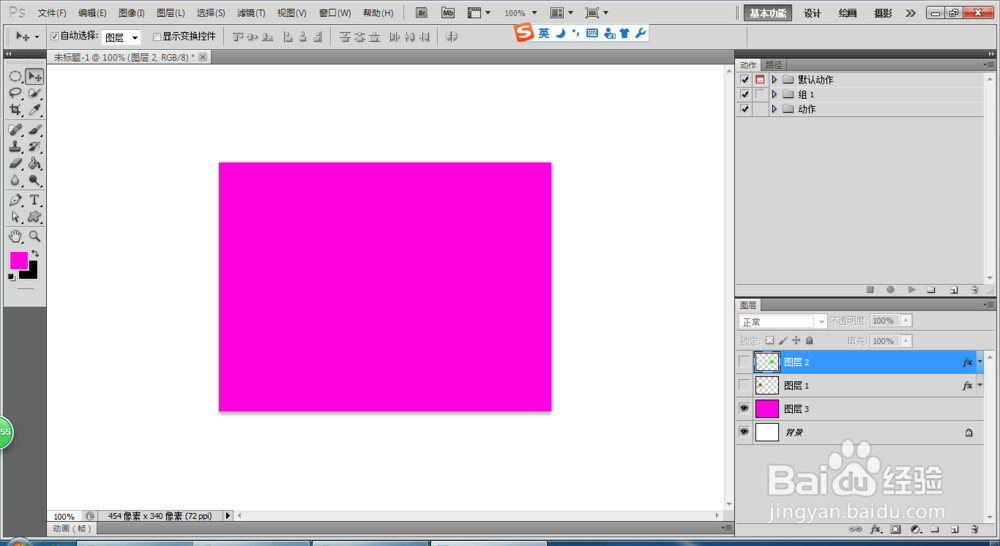
2、双击该图层,打开图层样式,如图所示:
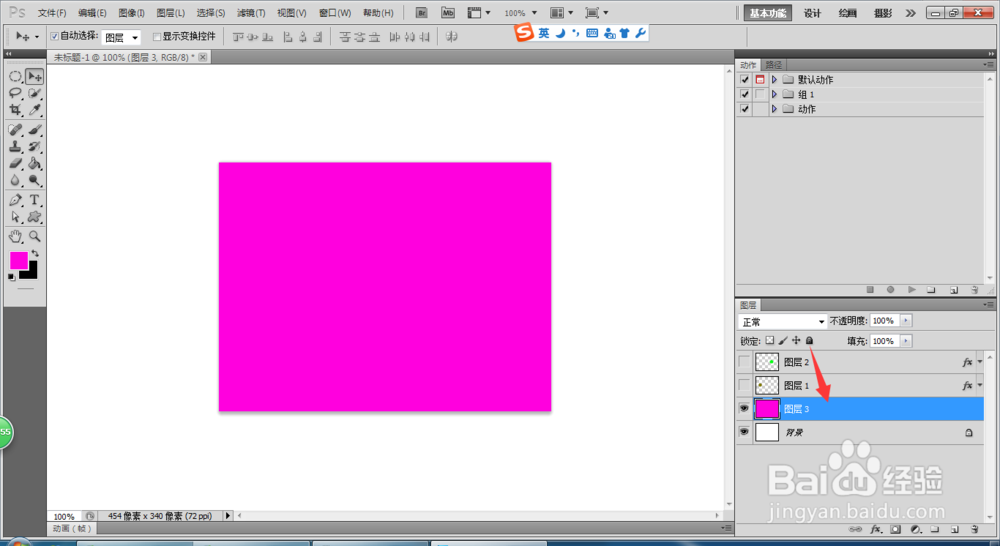
3、已经打开的图层样式,如图所示:

4、点击样式,如图所示:

5、点击小三角下拉点击载入样式,如图所示:

6、双击样式文件,载入,如图所示:
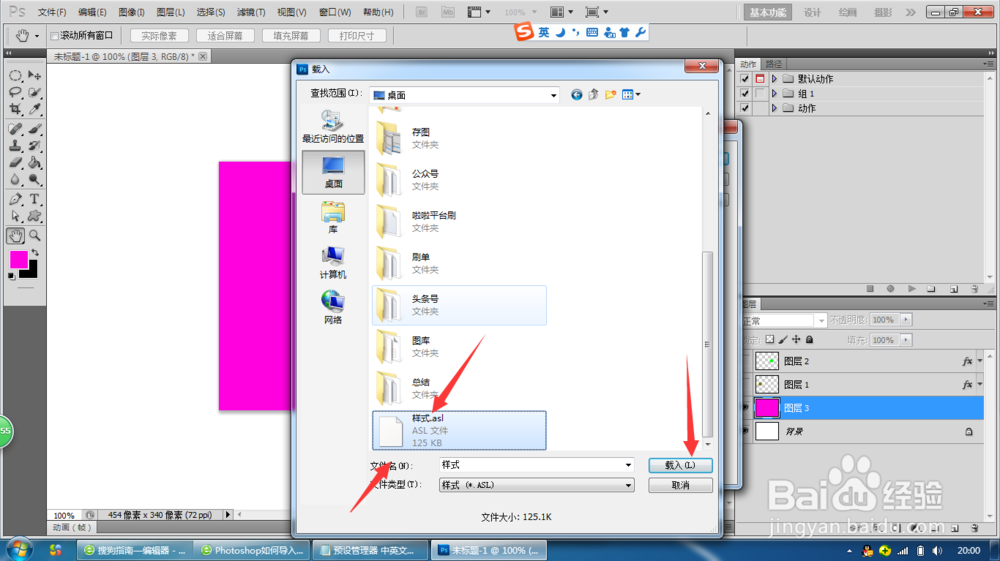
7、载入进去的样式,如图所示:

8、下面新建两个图层,并用画笔分别画上单个圆,如图所示:
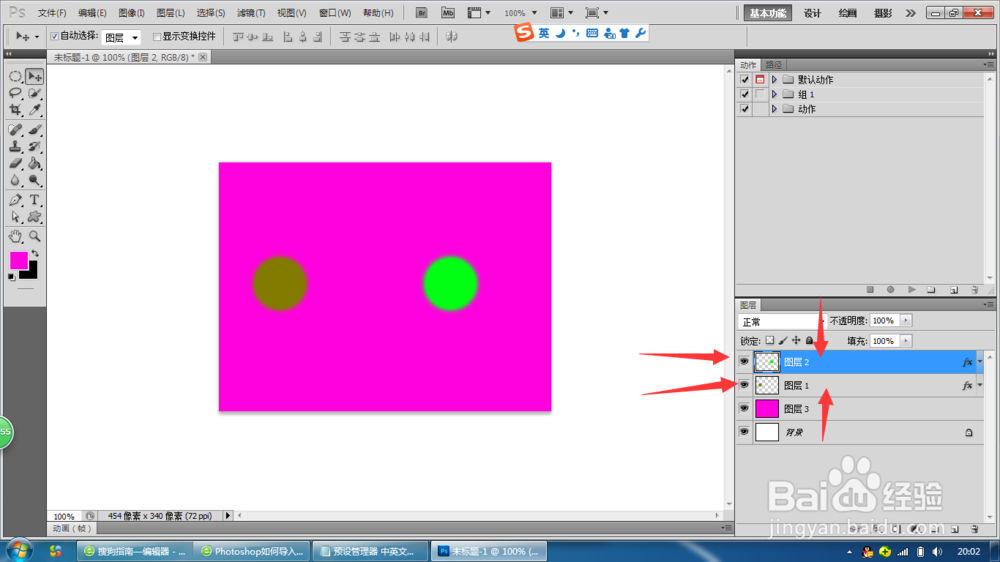
9、双击第一个圆点击样式,点击杂点样式,效果如图所示:

10、双击第二个圆点击样式,点击水晶样式,并点击确定,效果如图所示:
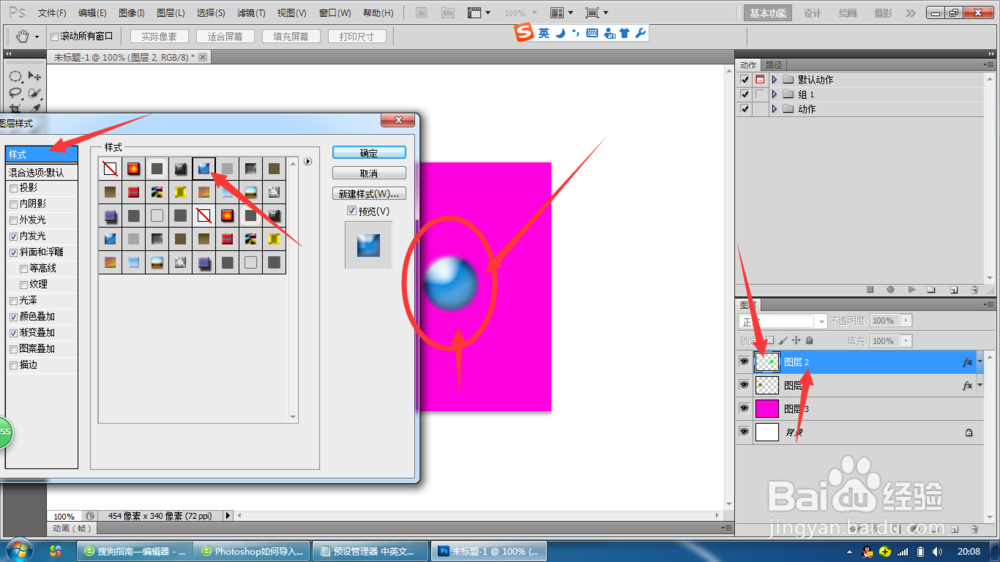
11、最后效果如图所示: